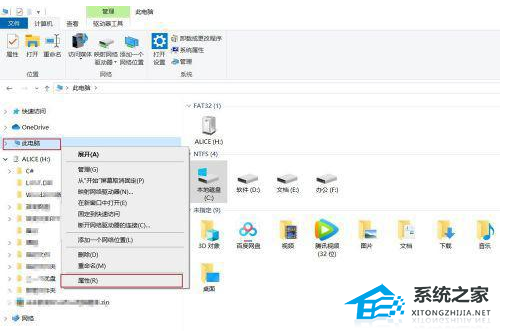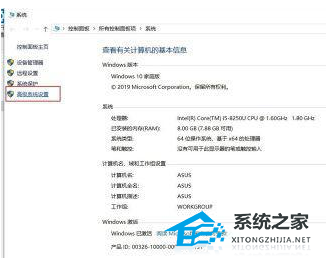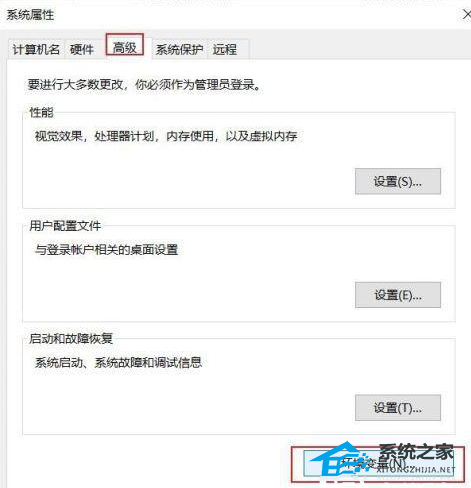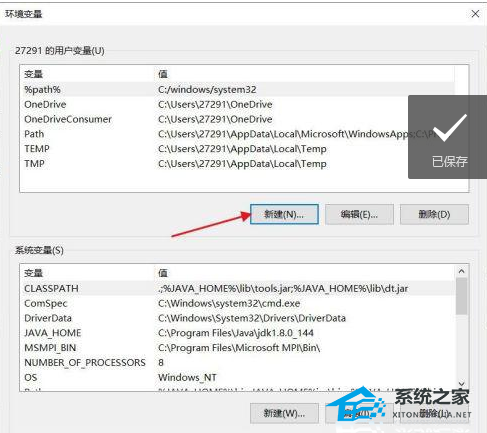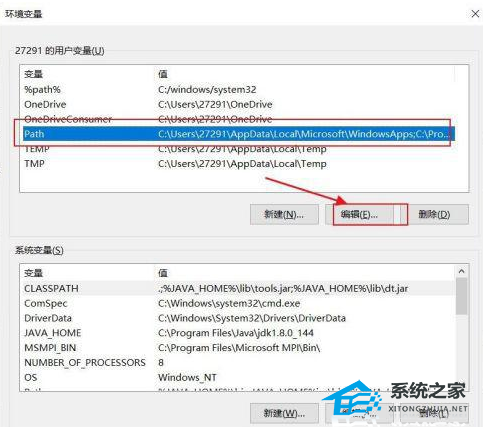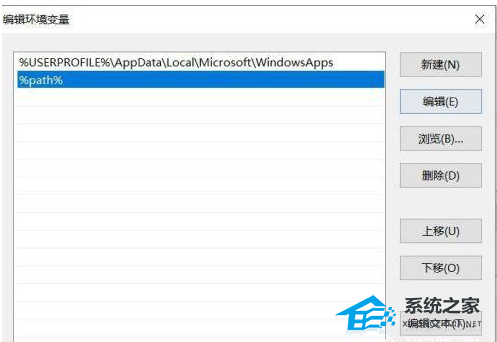Win11bat文件怎么打开?Win11bat文件运行不了解决方法
|
Win11bat文件怎么打开?在开启系统bat文件的时候,有用户发现自己的电脑无法开启这个类型的文件,点击开启文件的时候,会出现文件闪退的情况。那么要怎样去操作才可以去开启这个类型的文件来查看和更改呢?接下来我们一起来看看以下的操作方法教学吧。 具体方法 1、右键【此电脑】,找到并打开【属性】。 2、点击【高级系统设置】。 3、找到【高级】,点击【环境变量】。 4、在用户变量中新建: 用户名:%path% 变量值:C:/windows/system32 点击确定。 5、在用户变量中找到:Path,点击编辑。 6、选中系统变量中的path,点击编辑按钮,添加%path%并保存即可。 以上就是系统之家小编为你带来的关于“Win11bat文件怎么打开?”的解决方法了,希望可以解决你的问题,感谢您的阅读,更多精彩内容请关注系统之家官网。 |